
Inhaltsverzeichnis:
- Autor John Day [email protected].
- Public 2024-01-30 07:19.
- Zuletzt bearbeitet 2025-01-23 12:52.

USB-Kabel sind eines der am häufigsten verwendeten Tools auf der Welt. Sie werden für verschiedene Zwecke mit mehreren Geräten verwendet. Sie können zur Beleuchtung, Datenkommunikation und -verbindung verwendet werden. Sie werden zum Aufladen von Smartphones, Tablets, tragbaren Mediaplayern und anderen elektronischen Geräten verwendet, und so weiter. In dieser Anleitung zeige ich Ihnen, wie Sie das USB-Typ-A-zu-Mikro-B-Kabel herstellen. Aber sobald Sie es verstanden haben, werden Sie in der Lage sein, die anderen zu erstellen. Sehen wir uns nun an, wie Sie dieses leistungsstarke Mehrzweckwerkzeug herstellen.
Schritt 1: Werkzeuge und Zubehör




USB Typ-A Stecker. USB Micro-B Stecker. USB Typ-B Stecker (optional). USB Mini-B Stecker (optional). Flexible Drähte in verschiedenen Farben. Drahtschlauch. Multimeter. Lötkolben. Zange. Schraubendreher.3D-Drucker.
Schritt 2: Konfiguration der USB-Anschlüsse


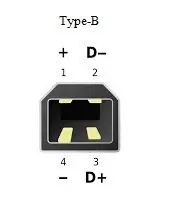
USB steht für Universal Serial Bus. Daher verwenden die USB-Anschlüsse die serielle Bus-Kommunikationsleitung. Es gibt verschiedene Arten von USB-Anschlüssen, die Auswahl hängt von der gewünschten Funktion ab. Dazu gehören Typ-A, Typ-B, Mini-A, Mini-B, Micro-A und Micro-B. Jeder wird für bestimmte Zwecke verwendet. Normalerweise gibt es eine Buchse, in die die Stecker eingesteckt werden müssen. Diese Ports finden sich in Geräten wie Systemen, Computern, CPUs, Telefonen usw. Die hier zu verwendenden Anschlüsse haben vier Pins: 1 für Strom, 1 für Masse und 2 für Daten (D+ und D-). Sie nehmen eine Spannung von ca.. auf 5V und einem Strom von 500mA. Auch die Datenübertragungsgeschwindigkeit beträgt 60 MB/s. Die Strom- und GND-Pins sorgen für die Beleuchtung und die Daten-Pins ermöglichen die Datenübertragung und Kommunikation.
Schritt 3: Drucken der Abdeckungen
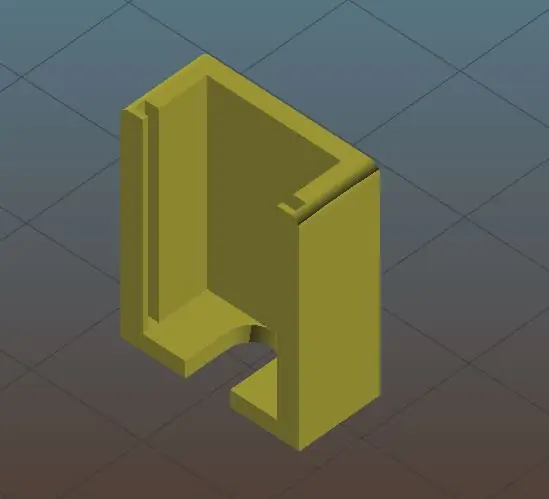
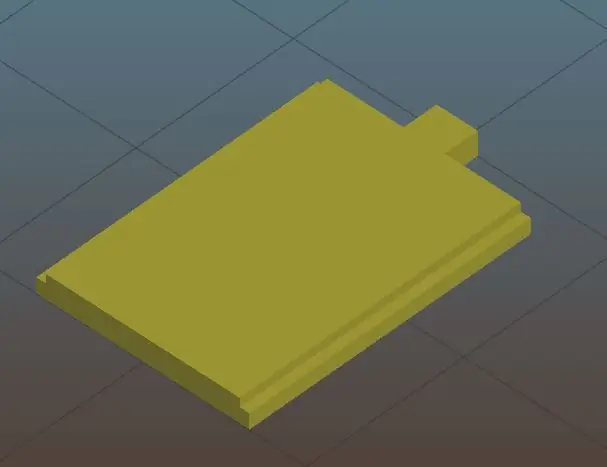
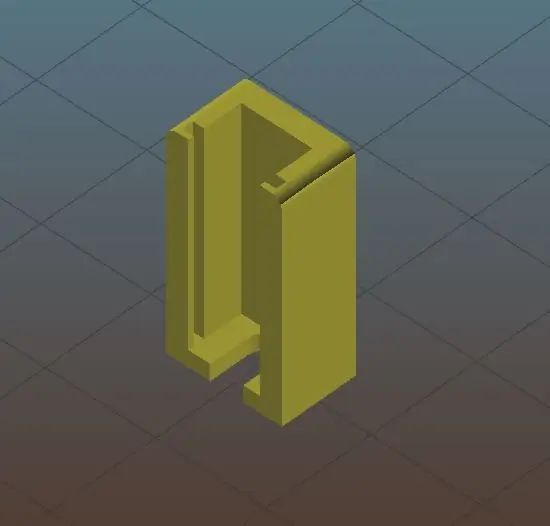

Bevor wir mit dem Verdrahten und Löten beginnen, machen wir die Abdeckung fertig. Wenn Sie die Abdeckungen bereits haben oder der von Ihnen gekaufte USB-Anschluss mit einer Abdeckung geliefert wurde, können Sie diesen Schritt überspringen. Aber wenn Sie keine Abdeckung haben, habe ich einige gemacht einfache Modelle, die für das Cover verwendet werden. Die Abdeckung hat einen Körper und einen Schieber. Die Modelle können hier bezogen werden. Dann öffnen und drucken Sie die Modelle mit einer beliebigen 3D-Modellierungssoftware, z. B. Fusion360.
Schritt 4: Vorbereitung der Drähte
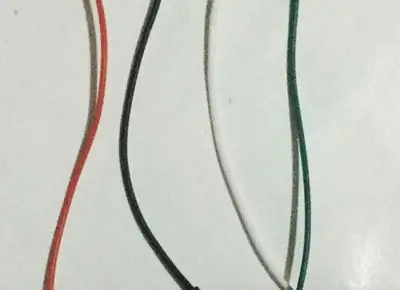



Schneiden Sie mit Ihrer Zange die vier Drähte von jeweils 80 cm Länge ab. Schneiden Sie dann das Drahtrohr so, dass seine Länge etwa 3 cm kürzer als die der Drähte sein sollte. Die Gummiisolierung an beiden Enden für die vier Drähte abschneiden. Dann Litze und Verdrehen Sie die vier Drähte ein wenig und führen Sie sie durch das Rohr.
Schritt 5: Löten




Wir möchten ein USB-A-zu-Micro-B-Kabel herstellen. Nehmen Sie also einen der Stecker und löten Sie jeden der vier Drähte wie unten beschrieben an einen Pin. Wie in den Bildern zu sehen ist der Pin 1 für die Spannung, die roten Drähte sollten daran angelötet werden. Pin 2 ist für Daten-, das weiße Kabel ist daran angelötet. Pin 3 ist für Data+, das grüne Kabel ist daran angelötet. Pin 4 ist für Masse (GND), das schwarze Kabel ist daran angelötet. Sie sollten beim Löten schnell sein, um es zu vermeiden unnötiges Erhitzen. Nachdem Sie eine Seite der Anschlüsse fertiggestellt haben, nehmen Sie den anderen Anschluss und löten Sie auch die entsprechenden Drähte an die Stifte.
Schritt 6: Befestigung der Anschlussabdeckungen




Nehmen Sie nach dem Löten die Abdeckungen und den Stecker, befestigen Sie dann den Stecker in den Abdeckungen und klipsen Sie sie ein. Tun Sie dies für beide Stecker.
Schritt 7: Finalisieren und Testen


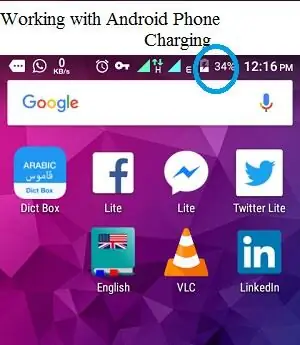

Endlich ist Ihr USB-A-zu-Micro-B-Kabel einsatzbereit. Wenn Sie eine Powerbank haben, können Sie das Kabel daran anschließen, um es zu testen. Sie können es auch an Ihren Computer und Ihr Telefon anschließen, um die Datenübertragung zu testen. Sie können es auch auf einem Mikrocontroller-Board usw. testen. Wenn Sie das Projekt tatsächlich richtig ausführen, wie ich es erläutert habe, sollte das Kabel gut funktionieren. Aber wenn das Kabel nicht funktioniert, müssen Sie eine Fehlerbehebung durchführen. Einige häufige Probleme enthalten eine falsche Verbindung/Paarung von Drähten, oder einer oder mehrere der Drähte sind innen durchtrennt oder der Stecker ist defekt. Sie müssen also die Abdeckung öffnen und die Kabel auf korrekte Paarung überprüfen. Wenn die Kabel richtig gepaart sind, können Sie das Multimeter verwenden, um den Durchgang zu überprüfen, um sicherzustellen, dass die Kabel in Ordnung sind. Wenn jeder der Drähte Durchgang anzeigt, dh das Multimeter piept, dann kann es an dem Stecker liegen, der ein Problem hat. Schließlich können Sie mit ähnlichen Verfahren auch die andere Kabel wie Typ-A zu Typ-A oder Typ-A zu Mini-B oder Typ-A zu Typ-B und so weiter. Einen schönen Tag im Voraus.
Empfohlen:
DIY So zeigen Sie die Zeit auf dem M5StickC ESP32 mit Visuino an - Einfach zu tun: 9 Schritte

DIY So zeigen Sie die Zeit auf dem M5StickC ESP32 mit Visuino an - Einfach zu machen: In diesem Tutorial lernen wir, wie Sie den ESP32 M5Stack StickC mit Arduino IDE und Visuino programmieren, um die Zeit auf dem LCD anzuzeigen
DIY, wie man eine cool aussehende Uhr macht – StickC – Einfach zu tun: 8 Schritte

DIY Wie man eine cool aussehende Uhr macht - StickC - Einfach zu machen: In diesem Tutorial lernen wir, wie man ESP32 M5Stack StickC mit Arduino IDE und Visuino programmiert, um eine Zeit auf dem LCD anzuzeigen und die Zeit auch mit den StickC-Tasten einzustellen
DIY Bluetooth Boombox Lautsprecher - HOW TO: 13 Schritte (mit Bildern)

DIY Bluetooth Boombox Lautsprecher | WIE MAN: Hallo! Vielen Dank, dass Sie sich dieses Projekt angesehen haben, dieses ist auf meiner Favoritenliste! Ich freue mich sehr, dieses tolle Projekt realisiert zu haben. Während des gesamten Projekts wurden viele neue Techniken verwendet, um die Gesamtqualität und das Finish der Spea
Rocola (DIY): 3 Schritte

Rocola (DIY): Rocola interactive que te allowirá reproducir tu música favorita en cualquier lugar que cuente con un toma corriente! Esta rocola cuenta con 3 canciones establecidas que puedes conservar o cambiar según tu gusto musical.La rocola cuenta con 3 boton
Kennenlernen des "Professional ILC8038 Function Generator DIY Kit": 5 Schritte

Kennenlernen des "Professional ILC8038 Function Generator DIY Kit": Auf der Suche nach neuen Elektronikprojekten bin ich auf ein süßes kleines Funktionsgenerator-Kit gestoßen. Es wird als „Professional ILC8038 Function Generator Sine Triangle Square Wave DIY Kit“bezeichnet und ist bei einer Reihe von Anbietern erhältlich
